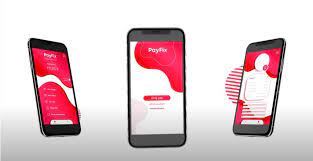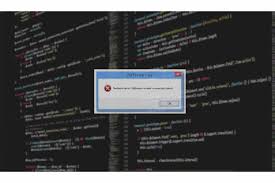Birçok kişi tarafından karşılaşılan ve çok yaygın olan payfix 403 hatası ne olmaktadır. Bunun hangi sonuçlar olduğunu bu yazımız ile anlatmış olacağız.
Payfix 403 hatası veya http 403 kodu, http durum kodu olmaktadır. Yani ulaşmaya çalıştığınız bir sayfaya ulaşamayarak erişim olanaklarının bazı nedenlerden dolayı, yasak olduğu anlaşılmaktadır. Farklı olan web sunucuları, çoğunlukla 403 hatalarını farklı olarak gösterir. Yani 404hataları gibi. Aşağıdaki verilen bilgiler ile bu hatayı nasıl görebileceğinize dair örnekler bulabilirsiniz.
- http 403 Hatası
- 403 Forbidden Hatası
- http Error 403- Forbidden Hatası
- 403 Forbidden reguest forbidden by administrative rules hatası
Bu durumda payfix 403 hatasının oluşmasına neden olan sebepler nelerdir. Buna açıklık getirelim.
Web sitenizi geliştirmeye başlarken 403 hata mesajı almak rahatsız eder. Bu hatanın asıl nedeni, izninizin olmadığı halde bir şeye erişmeniz olmaktadır. Bu durumda 403 hatasını gördüğünüz zaman web sitenize devam etmede yeterli iznin olmadığı anlamına gelir. Bu hatanın nedenleri şunlar olmaktadır.
- Hatalı Htaccess dosya ayarı olur.
- Hatalı klasör veya dosya izinleri olabilir.
Payfix 403 hatası Çözümü
Bu durumda payfix 403 hatası çözümüne bakmakta yarar vardır. Meydana gelen bu hataları şu şekilde çözebiliriz.
Htaccess Dosyasını Kontrol Etmek Gerekir
Bazı kişiler, htaccess dosyasına aşina olmamaktadırlar. Bunun nedeni olarak ‘’Proje dizininde gizli’’ kalmasından kaynaklanır. Htaccess temel olarak bir sunucu yapılandırma dosyası olmaktadır. Esas olarak Apache web sunucusu ayarlarındaki yapılandırmayı değiştirmesiyle çalışır.
- C panelini kullanmaktaysanız, htaccess dosyası bulunduran Denetim Masası’na Dosya Yöneticisinin yardımıyla erişim sağlayabilirsiniz. Bunun için şu adımları takip edin.
- Hosting Control Paneline gidin ve sonra File Manager’i bulmaya çalışın.
- Daha sonra, public htm dizinine giderek htaccesss dosyasını aramaya başlayın.
- Fakat dosyayı yine bulamıyorsanız, ayarları tıklayarak Show Hidden Files- Gizli Dosyaları göster seçeneği olan, dotfiles seçeneğini etkin hale getirin.
- Web sitenizde tespiti yapılan htaccess dosyası bulunmuyorsa, manuel olarak giriş yapınız. Giriş yaptıktan sonra, htaccess dosyasını bulmanız durumunda şu adımları takip etmeniz uygun olur.
- Yedek almanız için, htaccess dosyasını bilgisayarınıza indirmeye başlayın.
- İndirme işlemi bittikten sonra dosyayı silin.
- Daha sonra sitenize erişim yapmayı deneyin.
- Bundan sonra yeni htaccess dosyasını oluşturmak için, CMS’nize giriş yaparak ayarlara tıklayınız.
- Ayarlar seçeneğinde Permalinks- kalıcı bağlantıya da tıklamanız gerekir.
- Daha sonra herhangi bir değişikliği yapmadan sayfanın alt kısmında yer alan Kaydet düğmesine basın ve bırakın.